Управление вкладками всегда было проблемой в браузерах. Просмотр с вкладками сам по себе хорош, и вскоре после того, как эта функция появилась в популярных браузерах, стало ясно, что она никуда не денется. Это слишком удобный способ работы в Интернете, даже если управление множеством вкладок может стать утомительным. По большей части пользователи делают это, группируя вкладки в окна; каждое окно содержит вкладки для разных проектов или задач. Если вы хотите сгруппировать вкладки в окне, вы можете включить в Chrome флаг, который добавляет в браузер группировку вкладок на основе цвета.
Примечание. Эта функция также может быть доступна в браузерах на основе Chromium.
Группировка вкладок в Chrome
Откройте Chrome и в строке URL введите следующее. Коснитесь Enter.
chrome://flags
Вы попадете на страницу «Флаги». Используйте панель поиска на этой странице, чтобы найти флаг под названием «Группы вкладок». Когда вы найдете его, откройте раскрывающийся список рядом с ним и выберите параметр «Включено». Нажмите кнопку «Перезапустить», чтобы перезапустить Chrome и применить новое состояние флага.
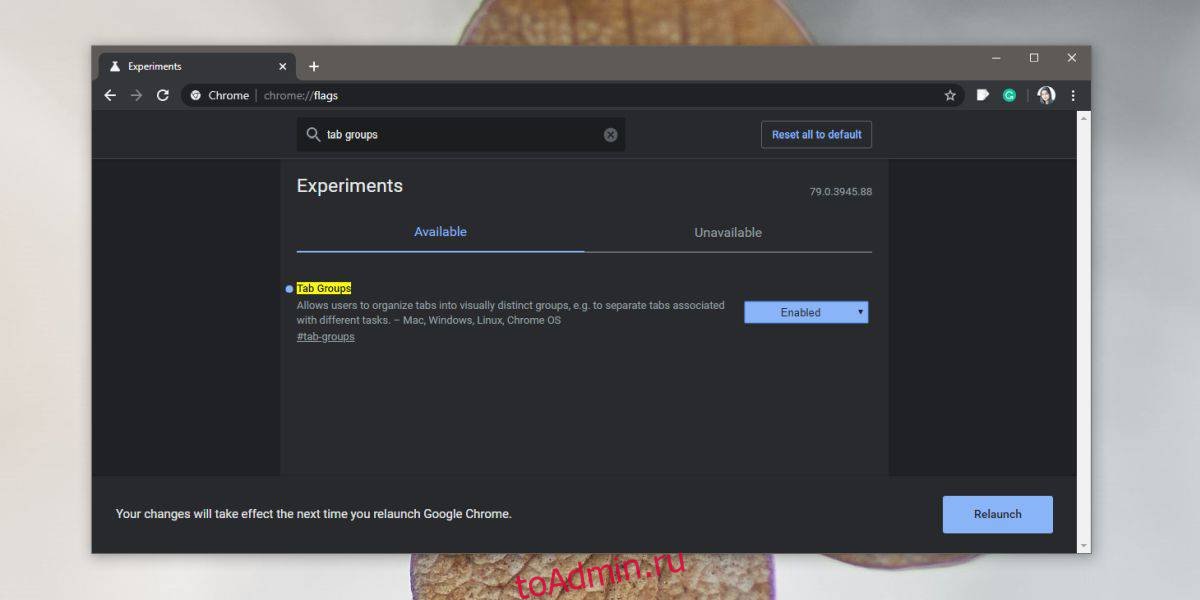
Теперь, когда группировка вкладок включена, вы можете начать ее использовать. Чтобы сгруппировать вкладки, выберите одну вкладку, удерживайте нажатой клавишу Ctrl, а затем щелкните другие вкладки, которые вы хотите выбрать и добавить в ту же группу. После того, как вы выбрали вкладки, щелкните правой кнопкой мыши любую из них и выберите опцию Добавить в новую группу из контекстного меню. Повторите этот процесс, чтобы создать дополнительные группы вкладок. Одна вкладка может входить только в одну группу.

Сгруппированные вкладки будут перемещены вместе, а две разные группы вкладок будут выделены цветной точкой.
Вы можете перемещать вкладки из одной группы в другую и удалять вкладку из группы, не добавляя ее в одну. Чтобы переместить вкладку из одной группы в другую, щелкните ее правой кнопкой мыши и выберите параметр «Добавить в существующую группу». Выберите группу, в которую вы хотите переместить вкладку. Чтобы удалить вкладку из группы, щелкните ее правой кнопкой мыши и выберите параметр «Удалить из группы».

Цвета групп вкладок назначаются Chrome, но если вы щелкните точку, добавленную после создания группы, вы можете выбрать цвет группы вкладок. Эти группы также можно назвать во всплывающем окне настройки цвета. Вы увидите текстовое поле, которое выглядит так, как будто оно предназначено для поиска цвета, но текст, который вы вводите в него, становится «именем» группы. Вы можете изменить имя группы в любое время, но чем длиннее имя, тем больше места оно займет на панели вкладок.

Группы вкладок существуют внутри окна. Если вы перетащите группу из ее окна в другое или новое окно, группы исчезнут. Когда вы закрываете и снова открываете окно, группы вкладок сохраняются.

